您当前所在位置:首页 > 平面设计 > photoshop教程 > PS调色教程
PS调色教程
PS怎么给风景图做后期调色?
PS怎么给风景图做后期调色?ps中想要给风景图片调色,该怎么调色呢?下面我们就来看看ps给风景调色的教程,需要的朋友可以参考下
ps中调色很简单,今天我们就来看看对风景图片进行调色的教程,请看下文详细教程。

1、打开PS软件后,将一张风景图片用PS打开,然后选择菜单下的图像,选择(调整)色阶,如图所示。
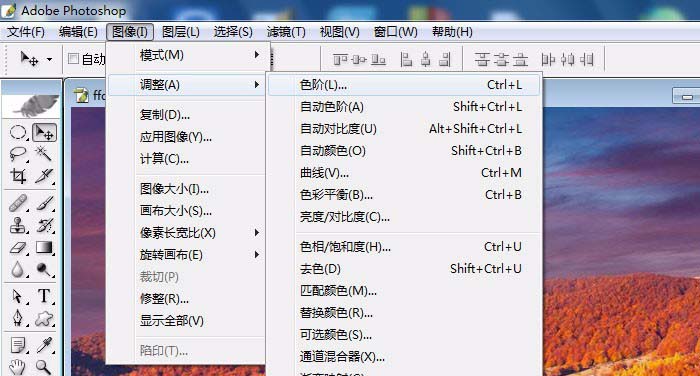
2、经过色阶的工具的调整后,图片的亮度提高了,灰度降低了。这样图片就显得好看些了,如图所示。
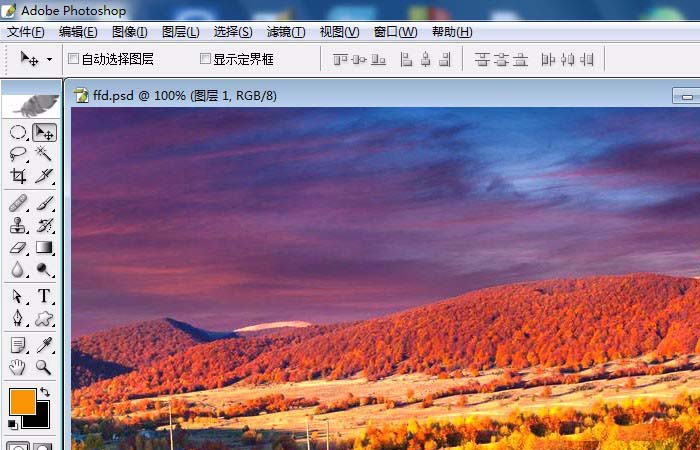
3、接着,还可把风景图片用不同的调色调的工具打开,比如可以选择菜单下的图像,选择(调整)自动色阶,如图所示。
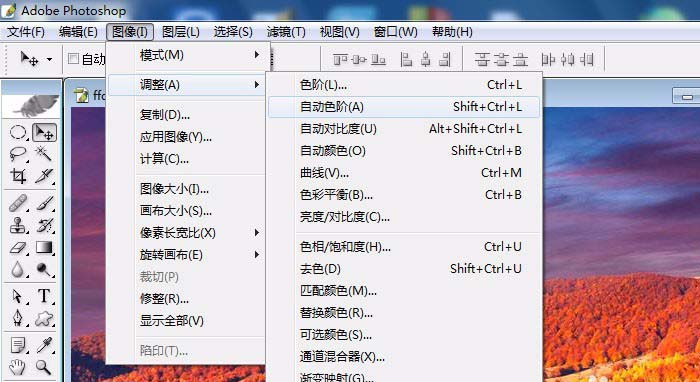
4、然后,还可把风景图片用不同的调色调的工具打开,比如可以选择菜单下的图像,选择(调整)自动色阶,如图所示。
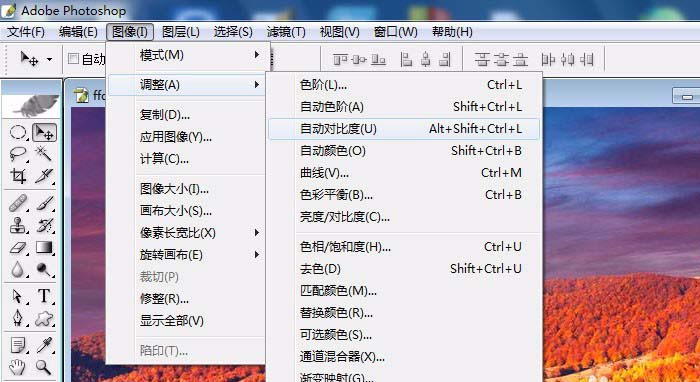
5、接着,还可把风景图片用不同的调色调的工具打开,比如可以选择菜单下的图像,选择(调整)自动对比度,如图所示。
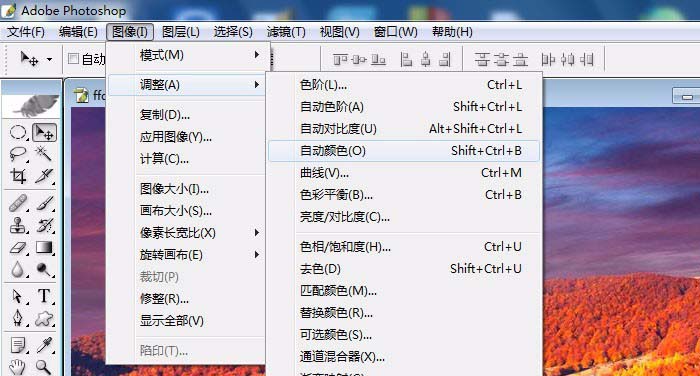
6、最好,把风景图片用不同的调色调的工具调整后,可看到图片的色调变成了晚上的颜色了,有了另外一种情调了,如图所示。

以上就是ps调色的教程,希望大家能喜欢,请继续关注。
相关推荐:
很赞哦!()
大图广告(830*140)



